Tutorial de uso do bot
Requisitos Mínimos para utilização do Discord
A aplicação desktop está disponível para Windows 7 ou mais atual e Mac OS 10.10 ou mais atual.
Dispositivos iOS devem estar atualizados com a versão iOS 10.0 ou mais atual.
Dispositivos Android devem estar atualizados com a versão 5.0 ou mais atual.
Discord funcionará no Google Chrome, Firefox 38+, Opera, Microsoft Edge 17+ (incluindo Chromium Edge 79+ no Windows e macOS), Safari 11+ (Disponível no macOS 10.13 High Sierra e acima).
Por favor tenha em mente que versões antigas de navegadores podem não apresentar algumas funcionalidades conforme novos recursos são lançados, e o chat de voz para o Firefox só é suportado em versões 59 ou superiores. *******
Resumo das funcionalidades do BOT
O BOT Nivens tem como principal funcionalidade o registro de horas através do sistema Discord, visa facilitar a marcação de ponto dos funcionários já que o BOT está integrado a uma das ferramentas utilizadas no dia a dia pela empresa. ****
Instalação e Utilização do Discord/Bot
Etapa 1 (Instalação de Programa): Discord
Baixe e instale o Discord.
Pode ser feito acessando o link: https://discord.com/ .
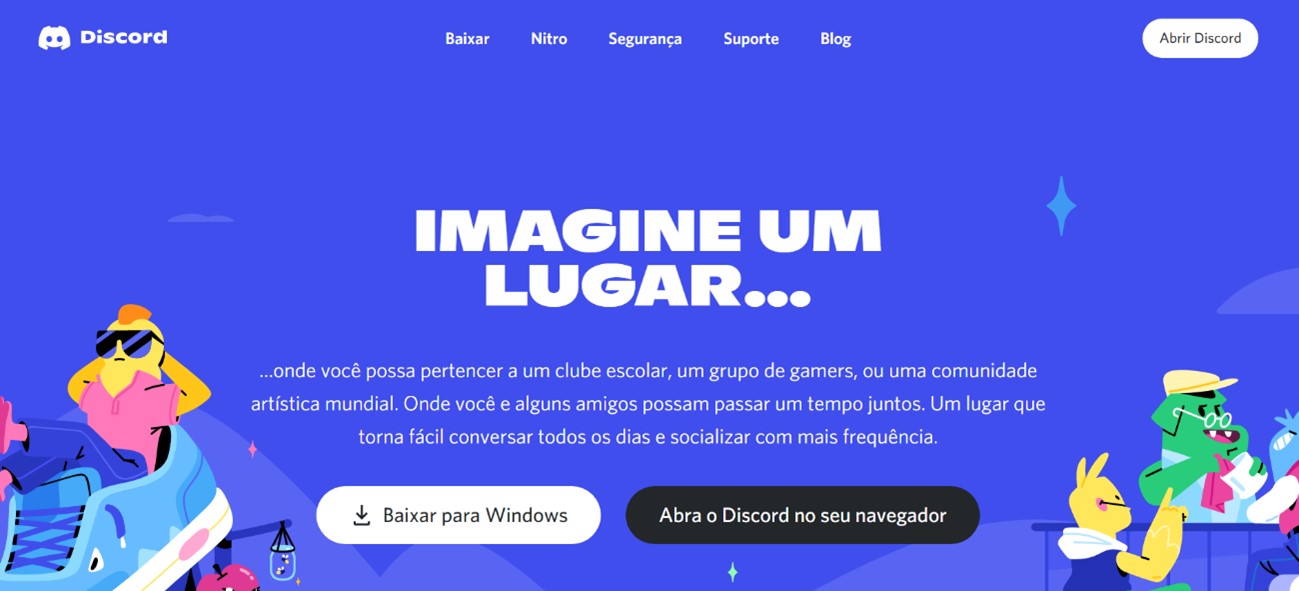
Após o download, siga as instruções de instalação do software. Ou siga o tutorial abaixo:
- Escolha o local onde deseja salvar o programa Discord e clique em salvar.
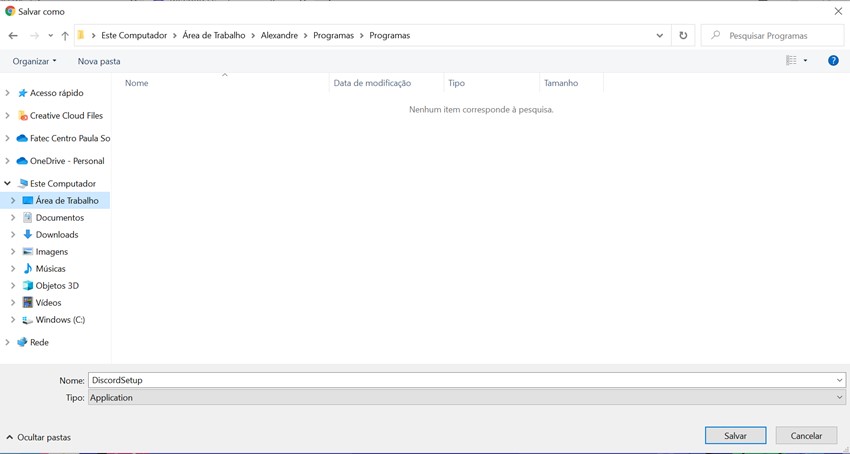
- Clique duas vezes para abrir o programa Discord.

- Após a inicialização do programa, entre com seu e-mail e senha para fazer login ou escaneie o código QR utilizando o aplicativo Discord para dispositivos móveis.
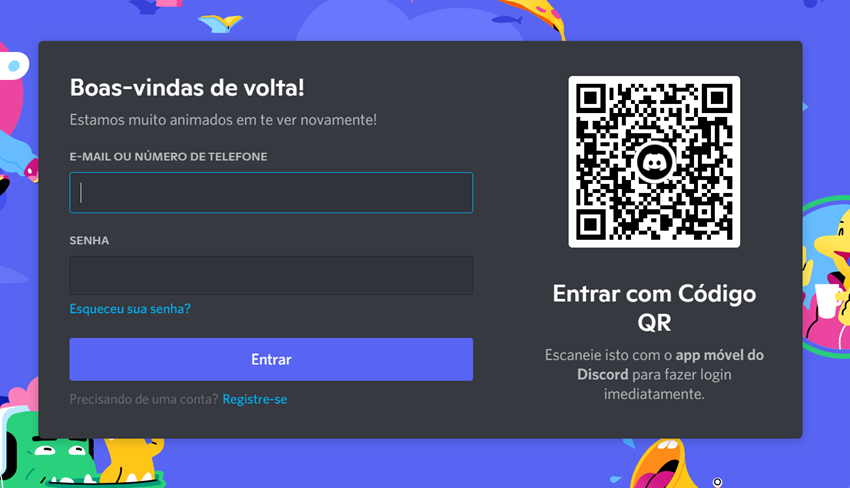
- Caso não possua uma conta, clique em Registre-se.
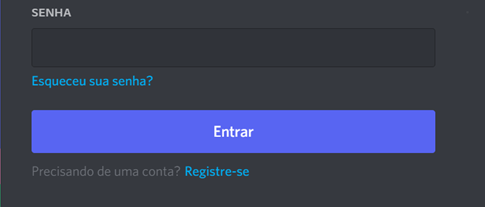
- Insira seus dados para criar uma conta nova e depois conclua o processo clicando em Continuar.
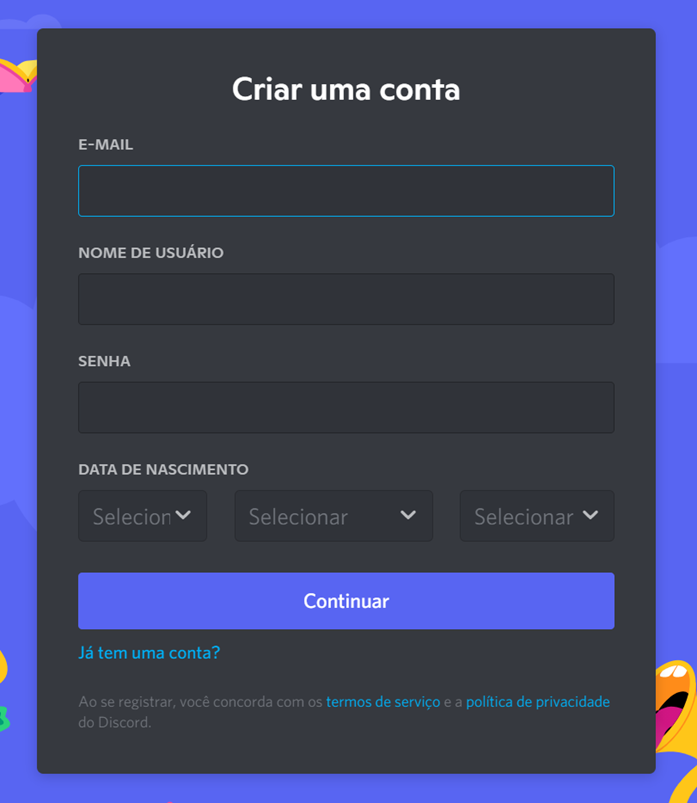
Etapa 2: Canal Empresarial
Sua empresa encaminhará um link por e-mail convidando-o para participar de um dos canais disponíveis no Discord. Basta clicar no link e você será direcionado para o APP.
Etapa 3 (Utilização do Sistema no Discord): Utilizando o Bot
Para utilizar o BOT no chat do Discord, basta digitar “.” (ponto) seguido de um dos comandos disponíveis. (Ex: .almoco). Assim que o comando for acionado, seu horário de entrada ou saída será registrado
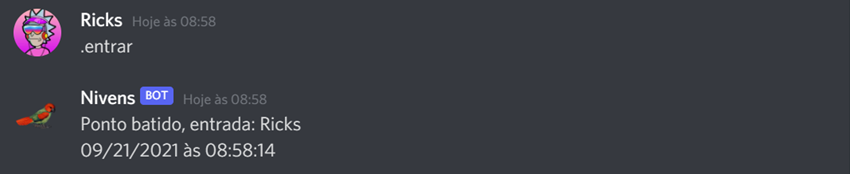
Para ver a lista completa de comandos disponíveis, digite “.ajuda”.
 ****
****
Lista de comandos
- .entrar: Registra a primeira entrada do dia;
- .almoco: Registra saída para o almoço;
- .almocov: Registra o retorno almoço;
- .saida: Registra sua saída do expediente.
- .ajuda: Exibe a lista de comandos possíveis do bot.